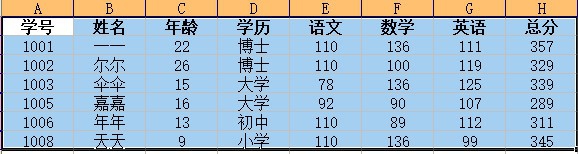有时候,表中内容太多,只想查看具有相同属性的几组数据,这个时候我们就需要用到筛选功能。
工具/原料
Excel2003
单击筛选
1、选定筛选区域,依次点击 数据——排序——自动筛选。
2、列上会有特殊按钮,这个时候,可选全部或者一列。我们筛选语文成绩为“110”的,在语文列的特殊按钮处单击“110”即可,可以看到筛选出四个来。
取消筛选
1、取消筛选和设置筛选方法是一样的。数据——筛选——自动筛选即可。
2、另外,筛选按钮是打印不出来的,无需担心。
自定义筛选
1、我们晁瞩随稗筛选文化程度为大学/博士的。选择区域,依次点击 数据——筛选——自动筛选,在学历那一列中选择 自定义筛选,在弹出的对话框中设置好对应的条件即可。
2、这样就筛选出来了。
3、如果想要筛选成绩大于多少小于多少,和上面方法是一样的。还有提一下通配符?代表单个字;比如张三,张大力,筛选张?就只能筛选出张三来*代表任意多个字。如果是筛选张*,那么所有姓张的都筛选出来了。
高级筛选
1、例,我们筛选年龄在15到17岁之间的大学生,或者语文成绩110的或者学历为博士的,那么我们可以整理条件为:1、年龄在15-17岁的大学生2、语文成绩1103、博士这三个条件满足一个即可。
2、第一步:创建高级筛选条件区域。在表中找一位置表头行复制过来,条件一一写好。
3、第二步:选定被筛选区域,依次点击 数据——筛选——高级筛选。在原有区域显示筛选结果,列表区域刚刚 已经选中,只需要将条件区域选中即可。
4、这样高级筛选就做完啦!